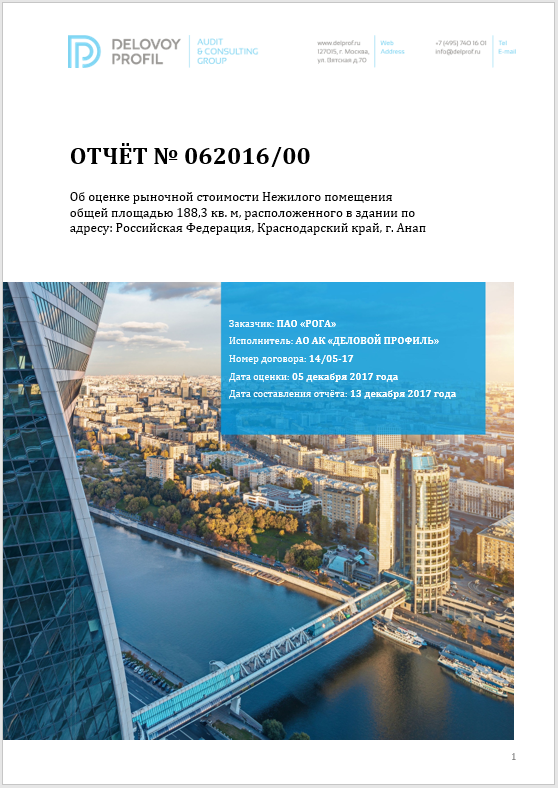- Работа с таблицами в Word⁚ оформление и форматирование для профессионалов
- Создание таблиц в Word⁚ быстрые и эффективные методы
- Быстрый доступ к инструментам работы с таблицами
- Форматирование таблиц⁚ от простого к сложному
- Работа с границами и заливками
- Расширенные возможности форматирования таблиц
- Использование стилей для единообразия
- Примеры оформления таблиц
- Облако тегов
Работа с таблицами в Word⁚ оформление и форматирование для профессионалов
Microsoft Word – это не только текстовый редактор‚ но и мощный инструмент для создания и работы с таблицами. Правильное оформление и форматирование таблиц – залог профессионального вида любого документа‚ будь то отчет‚ презентация или научная работа. В этой статье мы рассмотрим все необходимые приемы и тонкости‚ позволяющие вам создавать аккуратные‚ информативные и легко читаемые таблицы‚ которые произведут впечатление на вашу аудиторию. Забудьте о неряшливых таблицах‚ которые затрудняют восприятие информации – давайте научимся создавать таблицы‚ которые будут не только функциональными‚ но и эстетически привлекательными.
Создание таблиц в Word⁚ быстрые и эффективные методы
Создание таблицы в Word – это элементарная задача‚ но знание разных способов ускорит вашу работу. Вы можете использовать стандартный инструмент «Вставить таблицу»‚ указав необходимое количество строк и столбцов. Этот метод подходит для простых таблиц. Однако‚ для более сложных структур‚ удобнее использовать инструмент «Нарисовать таблицу»‚ который позволяет вручную создавать таблицу нужного размера и формы. Это особенно полезно‚ если вам нужно создать таблицу с нестандартным расположением ячеек или неравномерной шириной столбцов. Не забывайте экспериментировать – найдите тот способ создания таблиц‚ который подходит именно вам и вашей скорости работы.
Кроме того‚ Word предоставляет возможность импортировать таблицы из других источников‚ например‚ из электронных таблиц Excel. Это очень удобно‚ если вам нужно перенести уже готовые данные в ваш документ Word. Импорт таблиц позволяет сэкономить значительное время и силы‚ особенно при работе с большими объемами информации.
Быстрый доступ к инструментам работы с таблицами
После создания таблицы‚ вы получите доступ к специальной вкладке «Работа с таблицами»‚ которая содержит все необходимые инструменты для форматирования и редактирования. Эта вкладка разделена на несколько подвкладок⁚ «Конструктор»‚ «Макет» и «Формат». Каждая из них предоставляет широкий набор функций‚ которые позволяют настраивать внешний вид и функциональность вашей таблицы.
Форматирование таблиц⁚ от простого к сложному
Форматирование таблиц – это ключевой этап в создании профессионально выглядящего документа. Начнем с базовых настроек. Вы можете изменять ширину и высоту столбцов и строк‚ выравнивать текст внутри ячеек (по левому‚ правому краю‚ по центру или по ширине)‚ добавлять границы и заливки ячеек‚ использовать различные шрифты и стили. Все эти действия выполняются с помощью инструментов на вкладке «Работа с таблицами».
Для более продвинутого форматирования‚ Word предлагает стили таблиц. Стили позволяют быстро применить готовые шаблоны форматирования к вашей таблице‚ изменяя сразу несколько параметров одновременно. Это значительно ускоряет процесс работы и обеспечивает единообразие оформления всех таблиц в вашем документе.
Работа с границами и заливками
Границы и заливки – это мощные инструменты для визуального структурирования информации в таблице. Вы можете использовать различные типы линий‚ изменять их толщину и цвет. Заливки позволяют выделять отдельные строки‚ столбцы или ячейки‚ делая таблицу более наглядной и читаемой. Экспериментируйте с различными комбинациями границ и заливок‚ чтобы достичь оптимального визуального эффекта.
Расширенные возможности форматирования таблиц
Не забывайте о возможности использования формул для автоматического подсчета данных в таблице. Это особенно полезно при работе с числовыми данными. Word поддерживает различные функции‚ такие как сумма‚ среднее значение‚ максимум и минимум. Использование формул позволит избежать ручного подсчета и уменьшить вероятность ошибок.
Использование стилей для единообразия
Для обеспечения единообразия оформления всех таблиц в документе‚ рекомендуется использовать стили таблиц. Создайте несколько стилей с различными параметрами форматирования и применяйте их к вашим таблицам. Это значительно упростит работу и обеспечит профессиональный вид вашего документа. Кроме того‚ использование стилей позволяет легко изменять оформление всех таблиц одновременно‚ просто изменив параметры стиля.
Примеры оформления таблиц
Давайте рассмотрим несколько примеров оформления таблиц‚ чтобы лучше понять‚ как использовать различные инструменты и техники. Ниже представлена таблица с простым оформлением⁚
| Заголовок 1 | Заголовок 2 | Заголовок 3 |
|---|---|---|
| Данные 1 | Данные 2 | Данные 3 |
| Данные 4 | Данные 5 | Данные 6 |
А вот пример более сложной таблицы с использованием заливок и границ⁚
| Заголовок 1 | Заголовок 2 | Заголовок 3 |
|---|---|---|
| Данные 1 | Данные 2 | Данные 3 |
| Данные 4 | Данные 5 | Данные 6 |
Обратите внимание на использование стилей для ячеек – это позволяет быстро и эффективно форматировать таблицу.
Мастерство работы с таблицами в Word – это важный навык для любого пользователя‚ работающего с документами. Надеемся‚ что эта статья помогла вам расширить свои знания и улучшить качество ваших документов. Правильное оформление таблиц не только улучшает внешний вид документа‚ но и делает его более удобным для чтения и восприятия информации. Продолжайте экспериментировать с различными функциями и настройками‚ чтобы найти оптимальный стиль для ваших таблиц.
Рекомендуем вам также ознакомиться с нашими другими статьями о работе с Microsoft Word‚ где вы найдете множество полезных советов и рекомендаций.
Прочитайте также наши другие статьи о работе с Word!
Облако тегов
| Word | таблицы | форматирование |
| оформление | границы | заливки |
| стили | ячейки | столбцы |